Veja 9 dicas para você aparecer como profissional em uma videoconferência

Em tempos de coronavírus, a videoconferência tem sido uma ferramenta para aqueles que estão trabalhando de casa e necessitam fazer reuniões com colegas da empresa. Nesse momento é importante manter uma aparência profissional. Ninguém quer passar por perrengues na frente do chefe, não é mesmo?
Aqui vão nove dicas para melhor o bate-papo em vídeo.
1. Verifique a iluminação
O ponto mais importante é acertar a iluminação.
Procure se posicionar em frente a uma janela ou posicione a luz artificial de uma maneira que ela ilumine o seu rosto.
Uma luz que vem de trás de você não é legal, porque te deixa escuro, apenas uma silhueta. Uma luz que vem somente de um lado também não funciona, porque deixará o outro lado escuro.
2. Escolha um ambiente simples e limpo
O fundo de seu vídeo pode se tornar uma distração para outras pessoas.
O ideal é se posicionar em um ambiente simples, uma parede lisa, por exemplo.
3. Sente-se em uma cadeira confortável
Procure sentar-se em uma cadeira confortável, na qual você consiga manter uma postura reta. Dessa forma, você não ficará incomodado e não acabará com dores nas costas depois.
Também mantenha a mesa limpa para você conseguir encontrar as papeladas com mais facilidade, se necessário.
4. Mantenha a câmera na altura dos olhos
O posicionamento ideal para a câmera é na altura dos olhos. Dessa forma, aqueles que estão assistindo conseguem te olhar nos olhos - o que mantém uma conexão entre as pessoas, principalmente em relação aos negócios.
Uma dica é, ao falar, olhar diretamente para a câmera e não ficar observando a sua imagem na tela do PC.
5. Verifique se o seu microfone está funcionando
Em geral, em uma videoconferência, todos devem ser vistos e ouvidos. Portanto, certifique-se de que seu microfone está captando o áudio de maneira clara.
Existem ferramentas de testes tanto no macOS (Preferências do sistema > Som e Entrada) quanto no Windows (Configurações > Sistema e Som).
6. Use fones de ouvido
Se você estiver em um ambiente silencioso, pode usar o microfone do próprio notebook. Caso contrário, opte por fones de ouvido com microfone. Dessa forma, o áudio sairá limpo e claro.
Além disso, você não estará incomodando ninguém da sua casa com a reunião em volume alto.
7. Saiba quando usar o botão de mudo
As chamadas de vídeo possuem o botão de mudo no qual o seu som é cortado e quem está presente na reunião não te ouve. Usá-lo em certos momentos, como nos casos de inquietações, tosses e espirros, é importante. Dessa forma, você não incomodará e nem interromperá ninguém.
8. Verifique se o aplicativo está atualizado
Antes de entrar na videoconferência, certifique-se de que o aplicativo está na versão mais recente. Isso evitará certos problemas de compatibilidade e você terá todos os recursos mais atualizados que o software tem a oferecer.
9. Desligue outros aplicativos
Para que a qualidade da sua videoconferência esteja boa e não fique travando, é importante que o acesso a outros aplicativos seja interrompido durante a reunião. Assim, apenas o app de vídeoconferência estará usando a internet.
SIGA TILT NAS REDES SOCIAIS
- Twitter: https://twitter.com/tilt_uol
- Instagram: https://www.instagram.com/tilt_uol/
- WhatsApp: https://uol.page.link/V1gDd
- Grupo no Facebook Deu Tilt: http://bit.ly/FacebookTilt









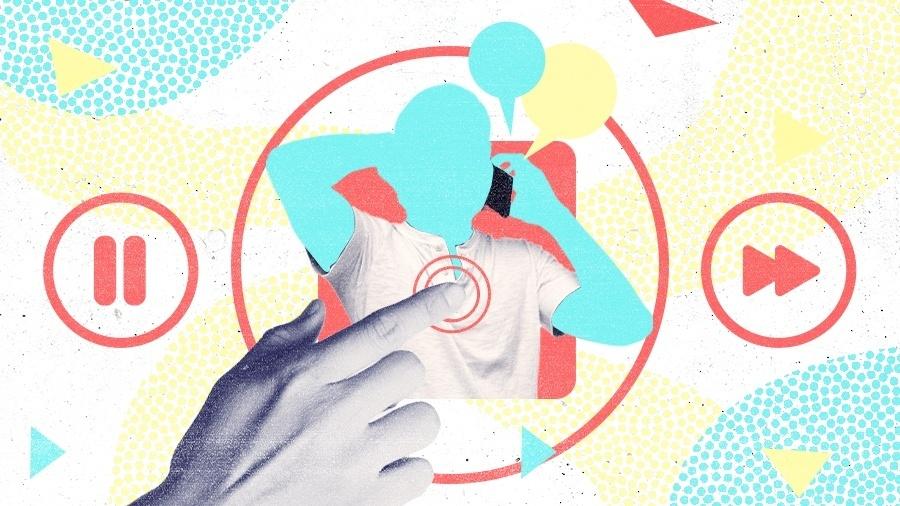
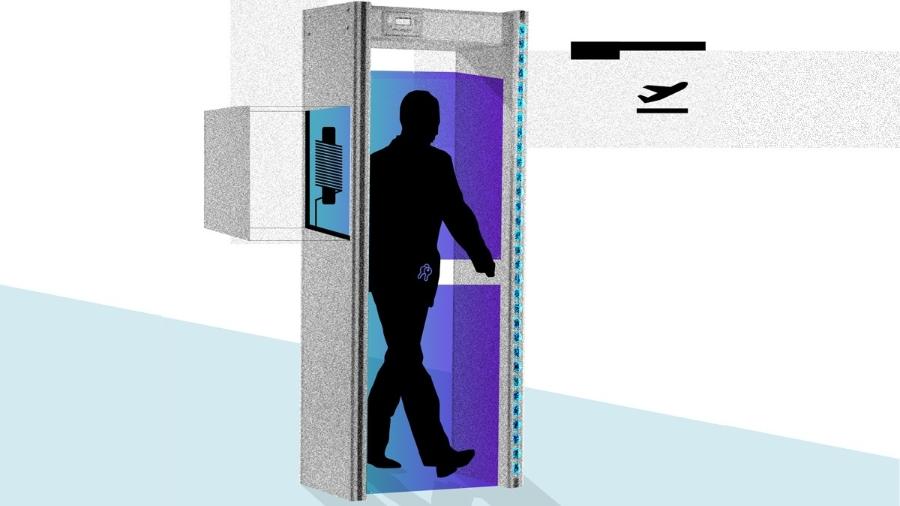











ID: {{comments.info.id}}
URL: {{comments.info.url}}
Ocorreu um erro ao carregar os comentários.
Por favor, tente novamente mais tarde.
{{comments.total}} Comentário
{{comments.total}} Comentários
Seja o primeiro a comentar
Essa discussão está encerrada
Não é possivel enviar novos comentários.
Essa área é exclusiva para você, assinante, ler e comentar.
Só assinantes do UOL podem comentar
Ainda não é assinante? Assine já.
Se você já é assinante do UOL, faça seu login.
O autor da mensagem, e não o UOL, é o responsável pelo comentário. Reserve um tempo para ler as Regras de Uso para comentários.